Ako zmeniť farebnú tému balíka Office 2013

Zmena farebnej témy v aplikácii Office 2013 bola možná až po vydaní balíka Office 2013 RTM. Dobrá správa je, že je to možné a tu je návod, ako to urobiť.
Zmena farebnej témy v aplikácii Office 2013 vrátaneProgram Outlook 2013, Word, Excel nebol možný až do konečného vydania RTM, ktoré nie je k dispozícii na stránkach Technet a Volume License spoločnosti Microsoft. Toto bol veľmi nepríjemný predmet s ukážkou aplikácie Office 2013, pretože predvolená biela téma bola pre oči dosť bolestivá. Takže zmena farieb bola prvá vec, ktorú som skontroloval po inštalácii RTM, a som nadšený, že môžem oznámiť, že je to možné, a tu je návod, ako to urobiť.
Opäť - Toto funguje iba s balíkom Office 2013 RTM „Release to Manufacturer“. V ukážke nemôžete zmeniť farby motívu.
Spustite program Outlook 2013 (alebo Word alebo Excel ...) a kliknite na tlačidlo OK Súbor> Možnosti.
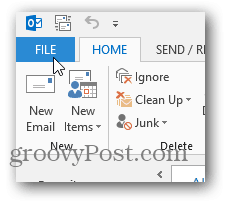
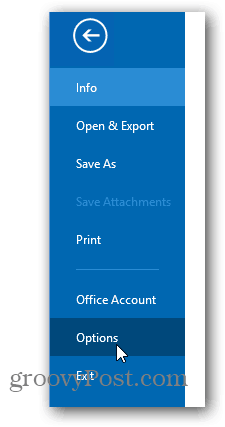
Na karte Všeobecné kliknite na ikonu šípka nadol v časti Office Theme vyberte novú farbu Office. Dostupné sú biela, svetlo šedá a tmavo šedá.
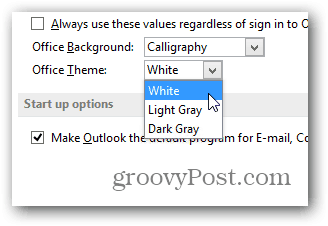
Po výbere nového farebného motívu sa toto nastavenie prejaví vo všetkých aplikáciách balíka Office vrátane programov Outlook 2013, Word 2013, Excel 2013 atď. Tu je niekoľko snímok nového vzhľadu.
Klikni na zväčšenie:
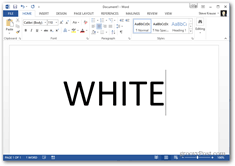
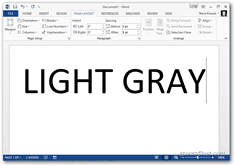
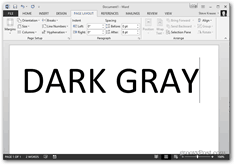
Osobne mám najradšej svetlosivú farbu,na tému Biela farba som si tiež dosť zvykla. Microsoft sa zjavne snaží zachovať osobitný vzhľad, pretože farby sú v porovnaní s balíkom Office 2010 relatívne obmedzené.
![Ako zmeniť farbu kalendára aplikácie Outlook 2013 [Screencast]](/templates/tips/dleimages/no_image.jpg)








Zanechať komentár